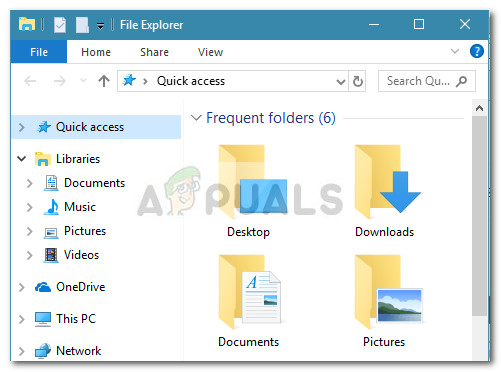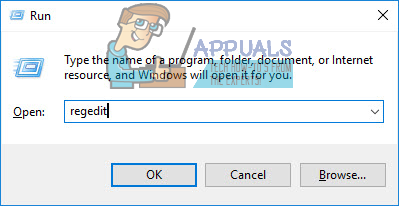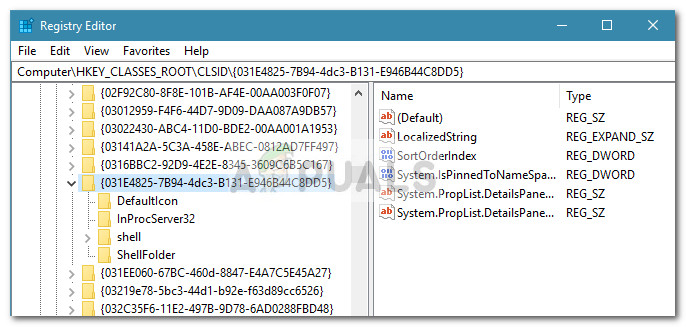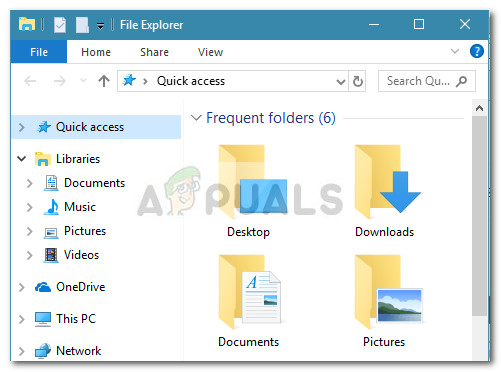Če ste seznanjeni z uporabo desnega podokna File Explorerja za hitrejše premikanje, ste morda opazili, da je bila ob uvedbi sistema Windows 10 mapa Knjižnice premaknjena pod »Ta računalnik« (računalnik) mapo. Do zdaj (v sistemu Windows 8) je Knjižnice mapa je bila nad »Ta računalnik« (računalnik) mapo

To se morda ne zdi veliko, če pa želite svoje delo čim bolj racionalizirati, lahko majhna sprememba, kot je ta, na koncu vpliva na vaš potek dela. Na srečo lahko premaknete Knjižnice mapo zgoraj Ta računalnik in ponovite staro vedenje, prisotno na Windows 8 in Windows 8.1 .
Premikanje mape Knjižnice nad Ta računalnik v sistemu Windows 10
Premikanje mape »Knjižnice« zgoraj Ta računalnik za kopiranje starega sistema Windows 8 zahteva manjši popravek registra. Ne skrbite, saj so koraki dokaj preprosti in vodili vas bomo skozi celotno stvar.
Opomba: Upoštevajte, da morate, da bo to delovalo, uporabljati skrbniški račun.
Tu je kratek vodnik o tem, kako spremeniti položaj Knjižnice mapa v desnem meniju File Explorer :
- Pritisnite Tipka Windows + R. da odprete okno Run. Nato vnesite » regedit «In zadeti Enter odpreti Urejevalnik registra .
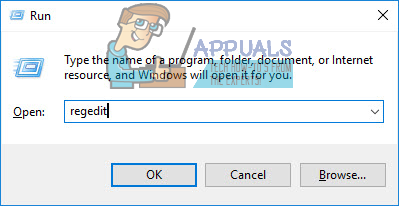
- Z levim podoknom urejevalnika registra poiščite HKEY_CLASSES_ROOT CLSID {031E4825-7B94-4dc3-B131-E946B44C8DD5}
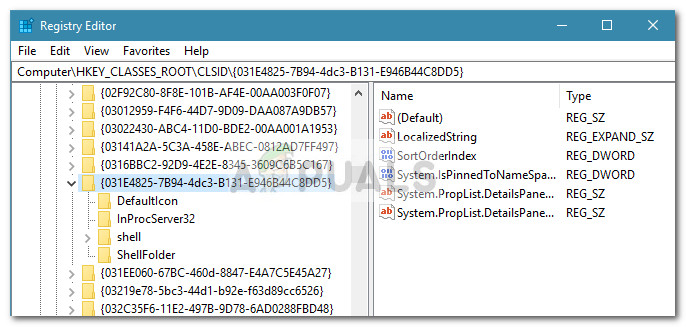
- Pomaknite se na desno ploščo in dvokliknite SortOrderIndex. Nato nastavite Osnova do Decimalno in spremenite Podatki o vrednosti iz 84 do petdeset (ali še nižja vrednost). Po zadetku v redu da shranite spremembe, ki jih lahko varno zaprete Urejevalnik registra .

- Zdaj, da preizkusite, ali so spremembe uspešne, zaprite katero koli File Explorer okno in odprite novo popolnoma novo okno. Opazili bi, da Knjižnice mapa zdaj veličastno stoji zgoraj Ta računalnik (kot včasih).